Ha problémája van a Windows számítógéppel, általában azt mondják, hogy helyezze be a Windows CD-lemezt, majd indítsa el a helyreállítási konzolt a probléma megoldása érdekében. Szóval hova tette azt az XP lemezt? Miért nem telepíthetjük csak a helyreállítási konzolt a merevlemezre?
Mint kiderült, valóban telepítheti a helyreállítási konzolt indítási menüként. Ez nem segít, ha a számítógép egyáltalán nem indul el, de sok esetben hasznosnak találja.
Megjegyzés: Ha kettős rendszerindítással rendelkezik a Windows Vistával, akkor van esély arra, hogy ennek telepítése csavarja a rendszerindítást a Vistába, ezért ne használja ezt mindaddig, amíg az ellenkezőjét nem tudom megerősíteni.
A helyreállítási konzol telepítése a merevlemezre
Először be kell helyeznie a Windows XP cdromot a meghajtóba. Fontos megjegyezni, hogy az XP cdrom verziójának meg kell egyeznie az Ön által telepített XP verzióval. Tehát, ha telepítve van az SP2, de a CD az SP1-re vonatkozik, akkor el kell olvasnia ez a Microsoft KB cikk .
Nyissa meg a Start \ Futtatás párbeszédpanelt, majd írja be a következő parancsot, és állítsa be a meghajtó betűjét a cdrom meghajtóhoz:
d: \ i386 \ winnt32.exe / cmdcons
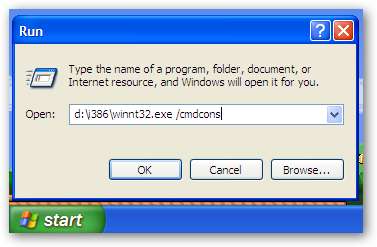
Egy valóban széles párbeszédpanellel kéri, hogy erősítse meg, hogy valóban ezt szeretné megtenni.
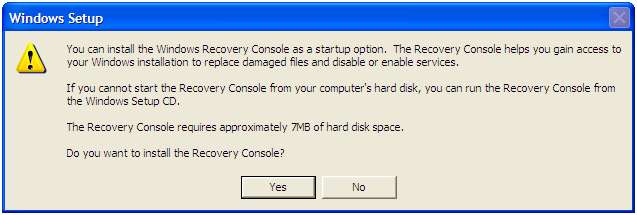
A telepítés egy percig gondolkodik ...
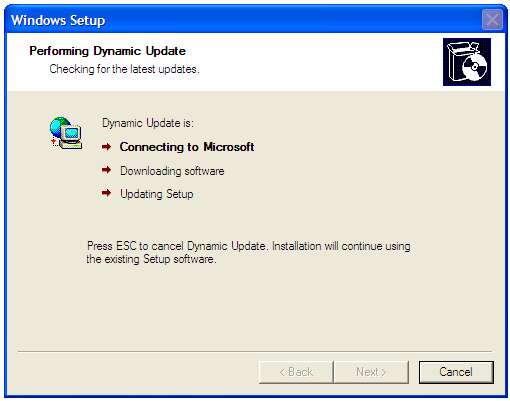
És akkor kap egy üzenetet arról, hogy a telepítés sikeres volt (remélhetőleg).
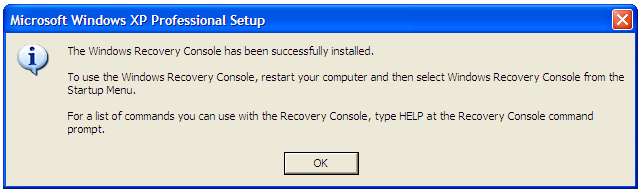
Ha problémája van ennek telepítésével, érdemes megnéznie ez a Microsoft KB cikk .
Hozzáférés a helyreállítási konzolhoz
Miután telepítette a helyreállítási konzolt, újraindíthatja a számítógépet, és látnia kell azt a rendszerindítási opciók listájában:
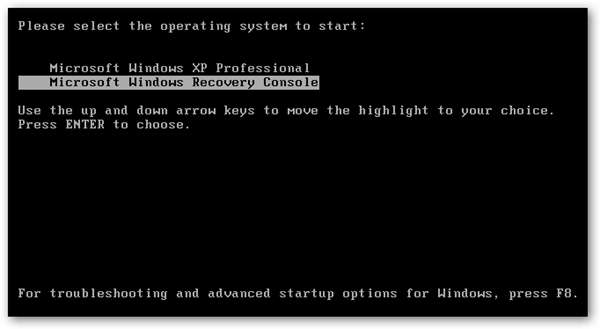
Amint a konzol betöltődik, megkérdezi, melyik telepítésre szeretne bejelentkezni. Be kell írnia a számot, ebben az esetben írja be az „1” értéket, majd a rendszergazda jelszavát kéri.
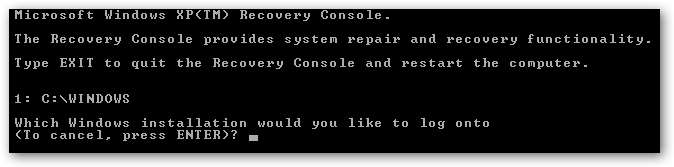
Írja be a HELP parancsot a parancssorba az összes parancs listájának megtekintéséhez.

Nem részletezem a konzol használatát, mivel ez valóban egy külön cikk.
Módosítsa a Boot Menu Timeout értéket
A telepítés után hirtelen észreveszi, hogy számítógépe 30 másodpercig vár a rendszerindítási menüben. Az időkorlát megváltoztatásához kattintson a jobb gombbal a Sajátgép elemre, és válassza a Tulajdonságok parancsot, vagy használja a Win + Break parancsikont.
Válassza a Speciális fület, majd az Indítás és helyreállítás alatt a Beállítások gombot:
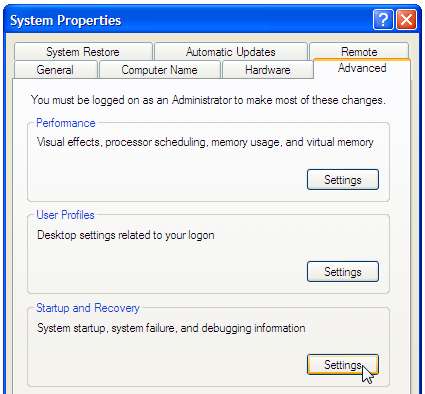
Most módosíthatja az időtúllépés értékét valami ésszerűbbre, például 5 másodpercre.
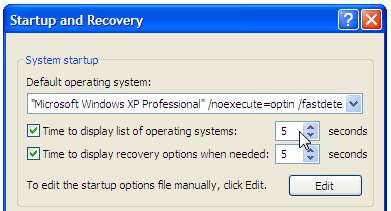
Ha a Szerkeszt gombra kattint, megjelenik a boot.ini fájl, ahol láthatja a helyreállítási konzol új sorát.
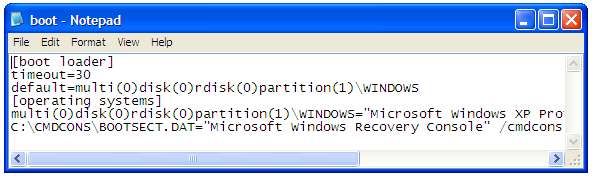
Ha nem tudja, mit csinál, ne szerkessze ezt a fájlt ... vagy a javításhoz valóban szüksége lenne a telepítő CD-re =)







